AMP Holo SPECTRA 2.0 RGB Lighting Features
2021.01.04 10:15 PM
Esta será uma descrição geral das características da iluminação RGB de SPECTRA 2.0 na GPU AMP Holo, então vamos começar.
Certifique-se de que sua GPU esteja instalada e que você tenha os drivers GeForce mais recentes.
Observação: isso cobre apenas as GPU modelo 3070/3080 AMP Holo. Outros recursos de iluminação do modelo de GPU 30 series podem diferir em funcionalidade.
Você vai querer ter o aplicativo FireStorm mais recente da ZOTAC GAMING GeForce RTX ™ 30 Series primeiro.
Aqui está um link rápido: - https://www.zotac.com/news/quick-guide-firestorm
Para verificar se a versão que você instalou é a mais recente, veja rapidamente a versão que possui no FireStorm.
Clique no ícone GEAR no canto superior direito do programa FireStorm e clique em CONFIGURAÇÕES. Você verá o número da versão exibido na parte inferior. A versão mais recente é 3.0.0.019E.
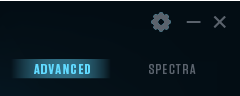
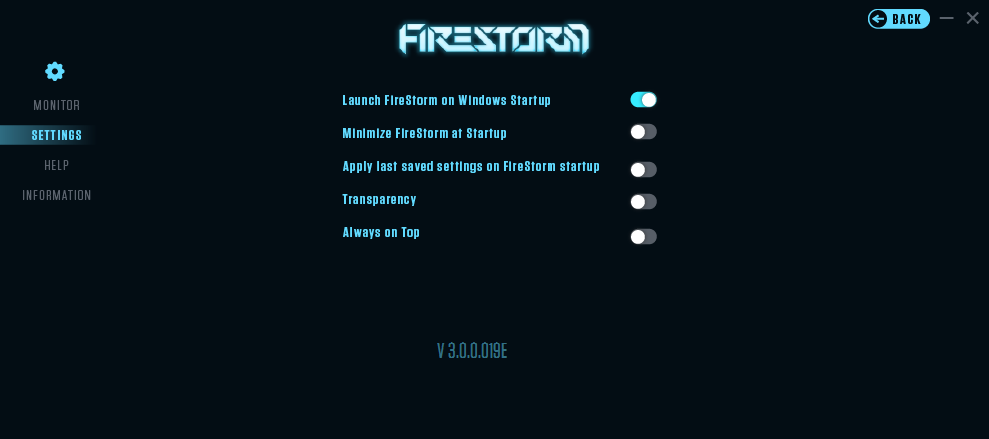
Observação: este artigo usará o 3070 AMP Holo para fins ilustrativos.
No FireStorm, clique no botão SPECTRA para acessar os recursos de iluminação disponíveis (localizado próximo ao canto superior direito).
Existem dois modos disponíveis: INDIVIDUAL e SYNCHRONIZE (SINCRONIZAR) padrão.
Se você escolher o modo INDIVIDUAL, poderá personalizar a iluminação de uma zona de iluminação designada disponível na GPU. No 3070 AMP Holo, há 3 zonas disponíveis: logo superior, recurso superior e placa traseira.
Clique em INDIVIDUAL para selecioná-lo (será destacado quando você fizer isso) e clique em uma das 3 opções de zona. A zona em que você clicar ficará destacada para que você saiba que foi selecionada. Depois de selecioná-lo, você pode personalizar a iluminação dessa zona.

Nota: zona superior do logotipo selecionada.

Nota: zona superior selecionada.

Nota: zona de backplate selecionada.
Observe que também existem os modos IDLE (inativo) e ACTIVE (ativo).
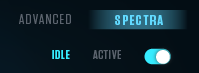
Isso significa que você pode configurar a função de iluminação da GPU quando a GPU está IDLE (não ativamente em uso) e quando a GPU está ATIVA (ativamente em uso).
Então, se você está se perguntando por que a iluminação de sua GPU muda repentinamente quando você está jogando, este é provavelmente o motivo. O modo IDLE foi personalizado, mas o modo ATIVO não foi. Portanto, certifique-se de que, após personalizar o modo IDLE, faça isso também no modo ATIVO. Isso se aplica se você estiver usando o modo INDIVIDUAL ou SINCRONIZAR..
Há um botão ALTERNAR próximo ao modo IDLE e ATIVO que é a configuração geral para ligar e desligar as luzes. Se desativado, desativará toda a iluminação da GPU e nenhuma das funções de iluminação ficará acessível.
O modo SINCRONIZAR é o modo padrão e aquele que abordaremos daqui em diante. Este modo significa simplesmente que todas as zonas de iluminação serão afetadas por quaisquer alterações que fizermos nas configurações de luz.
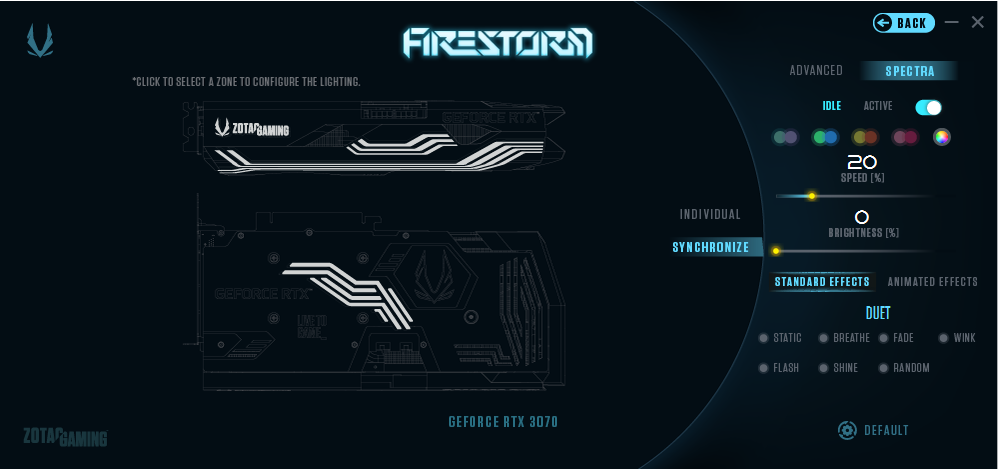
Existem dois efeitos de iluminação: STANDARD (estándar) e ANIMATED (animado).
O modo STANDARD tem os efeitos: Static, Breathe, Fade, Wink, Flash, Shine e Random (Estático, Respirar, Fade, Pisca pisca, Flash, Brilho e Aleatório).
ESTÁTICO (STATIC)
Este efeito exibirá uma cor sólida. Existem 7 cores predefinidas para selecionar: vermelho, amarelo, magenta, verde, azul-petróleo, azul e branco. Também há uma predefinição de cor personalizada, onde você pode escolher sua cor preferida.
Você pode ajustar apenas o brilho.
Nota: algumas cores podem não ser exibidas corretamente devido à tonalidade do design HoloBlack.
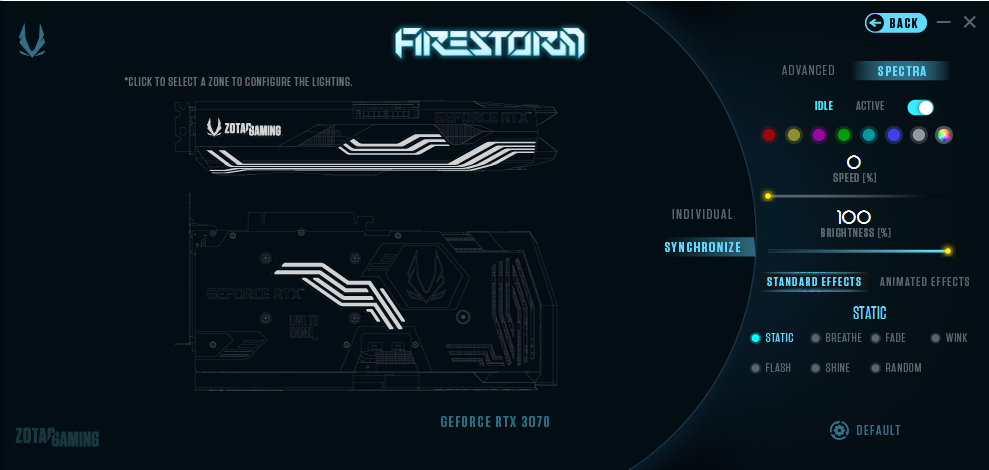
DISSIPADO (BREATHE)
Este modo irá gradualmente aumentar e diminuir a iluminação.
Você pode selecionar uma cor de sua escolha e ajustar a velocidade e o brilho.
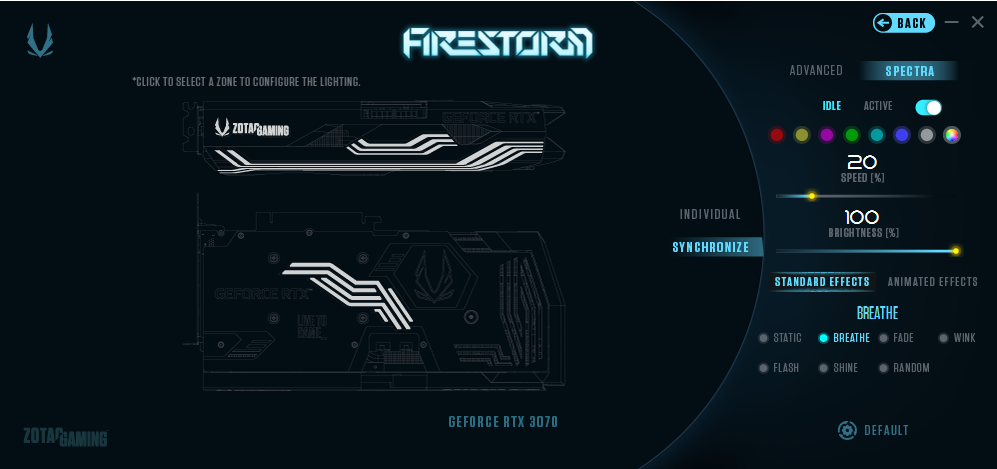
ATENUADO (FADE)
Este modo irá reduzir gradualmente a iluminação para uma cor diferente automaticamente.
Você pode ajustar a velocidade deste modo apenas.

PISCA PISCA (WINK)
Este modo irá desativar e ativar a iluminação como uma luz estroboscópica.
Você pode selecionar uma cor de sua escolha e ajustar a velocidade e o brilho.
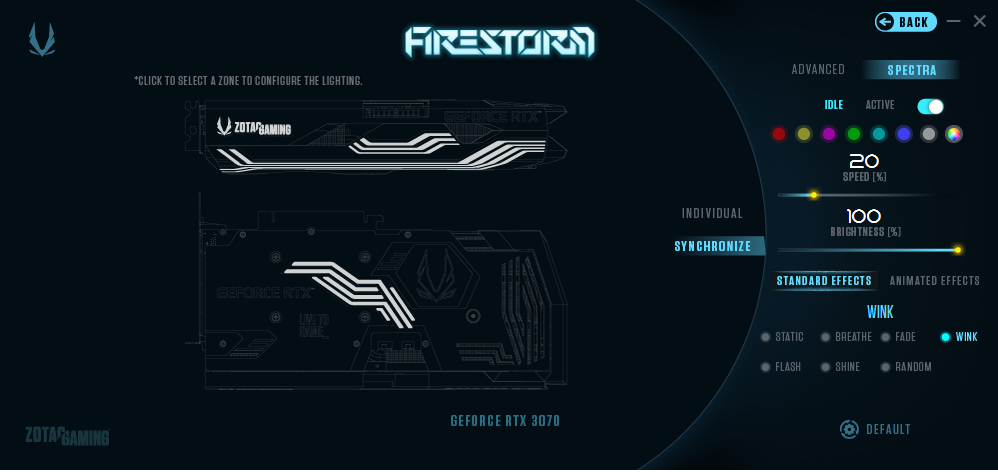
INTERMITENTE (FLASH)
Este modo emula a exibição de uma iluminação de emergência em azul e vermelho.
Você pode ajustar a velocidade deste modo apenas.
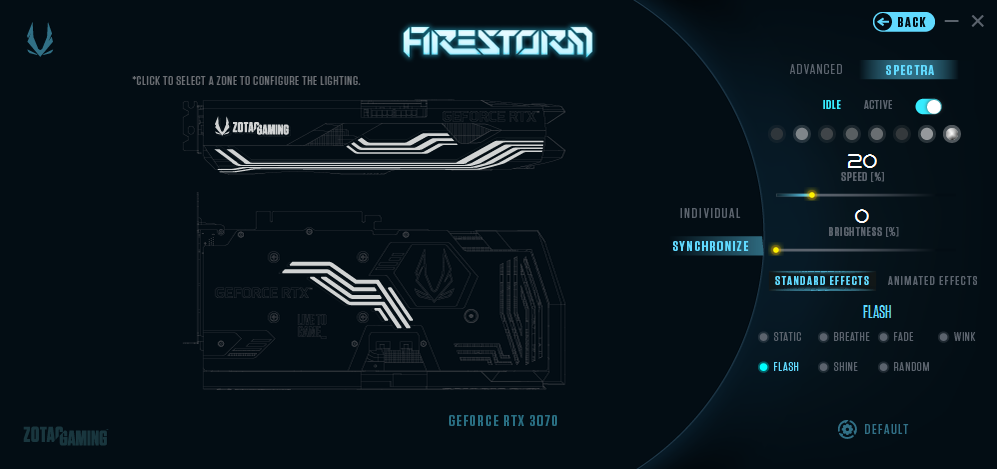
BRILHO (SHINE)
Quando BRILHO é selecionado, um pop-up aparecerá para informá-lo de que este modo só funcionará se o áudio estiver sendo reproduzido em seu sistema. Basta marcar a caixa “Don’t show this message again” (Não mostrar esta mensagem novamente) e clicar em OK para que ela não apareça novamente.
A iluminação pulsará de acordo com o áudio reproduzido no sistema.
Você pode selecionar uma cor de sua escolha e ajustar o brilho.
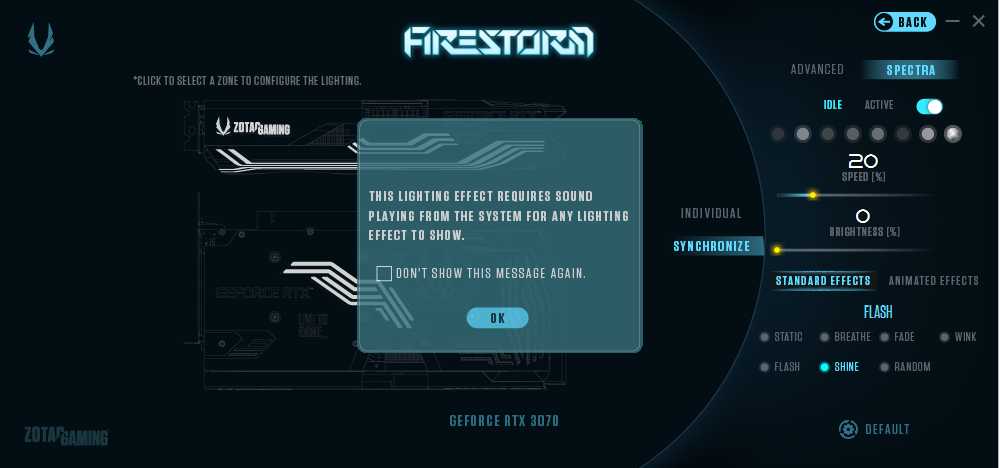
ALEATÓRIO (RANDOM)
Este modo acenderá aleatoriamente várias partes da GPU.
Você pode selecionar uma cor de sua escolha e ajustar a velocidade e o brilho.
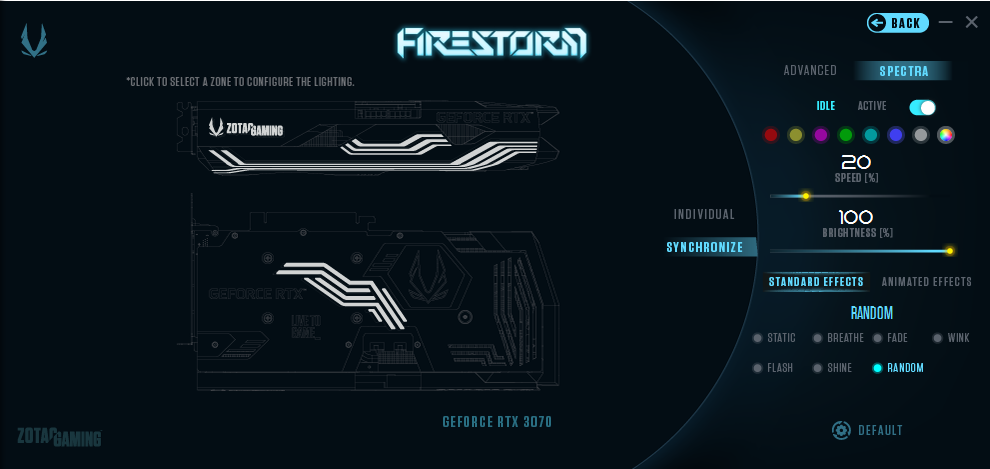
O modo ANIMADO (ANIMATED) tem os efeitos: Slide, Rainbow, Marquee, Drop, Dance, Duet, and Path (Deslizante, arco íris, marquesina, dança, dueto, caminho).
DESLIZANTE (SLIDE)
Este modo deslizará a luz desde off a one e depois de on a off. Este modo deslizará a luz de desligado para ligado e depois de ligado para desligado.
Você pode selecionar uma cor de sua escolha, ajustar a velocidade, o brilho e também a direção (começando da esquerda ou da direita).

ARCO IRIS (RAINBOW)
Este modo mostrará um arco-íris de cores de uma só vez.
Você pode ajustar a velocidade e também a direção (começando da esquerda ou da direita).
Também está disponível um botão de mudança CIRCUIT (circuito). Se estiver ativado (padrão), a iluminação será contínua e o efeito atravessará todas as zonas de iluminação como se fosse um caminho. Se desativado, o efeito de iluminação ficará dentro de cada zona.
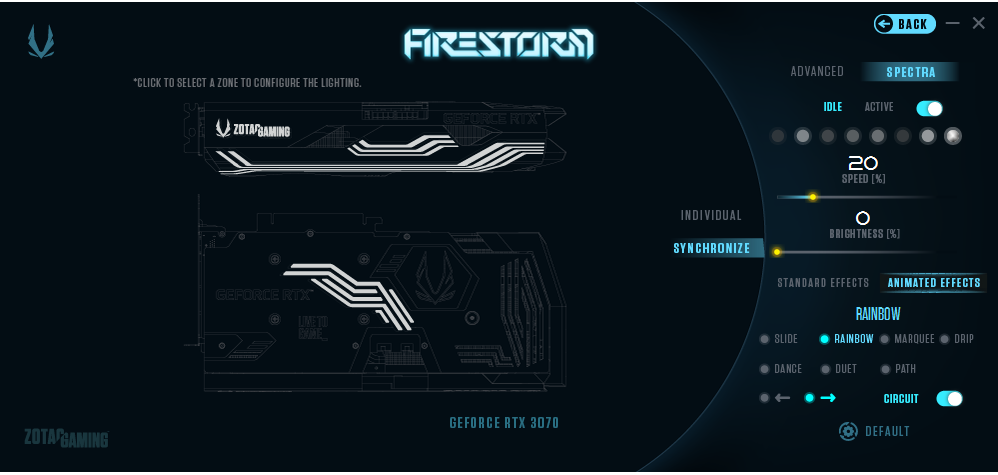
MARQUESINA (MARQUEE)
A iluminação destacará uma área e se espalhará.
Você pode selecionar uma cor de sua escolha, ajustar a velocidade, o brilho e também a direção (começando da esquerda ou da direita).
Também está disponível um botão de mudança CIRCUIT (circuito). Se estiver ativado (padrão), a iluminação será contínua e o efeito atravessará todas as zonas de iluminação como se fosse um caminho. Se desativado, o efeito de iluminação ficará dentro de cada zona.

GOTEJAMENTO (DRIP)
É semelhante à marquesina, mas destaca uma seção menor de iluminação à medida que se move.
Você pode selecionar uma cor de sua escolha, ajustar a velocidade, o brilho e também a direção (começando da esquerda ou da direita).
Também está disponível um botão de mudança CIRCUIT (circuito). Se estiver ativado (padrão), a iluminação será contínua e o efeito atravessará todas as zonas de iluminação como se fosse um caminho. Se desativado, o efeito de iluminação ficará dentro de cada zona.

DANÇA (DANCE)
Este modo só funciona quando o áudio está sendo reproduzido no sistema. Um pop-up aparecerá para informá-lo de que este modo só funcionará se o áudio estiver sendo reproduzido em seu sistema. Basta marcar a caixa “Don’t show this message again”(Não mostrar esta mensagem novamente) e clicar em OK para que ela não apareça novamente.
A iluminação exibirá e reagirá ao áudio do sistema de forma semelhante ao de um equalizador.
Você pode selecionar uma cor de sua escolha e ajustar a velocidade e o brilho.
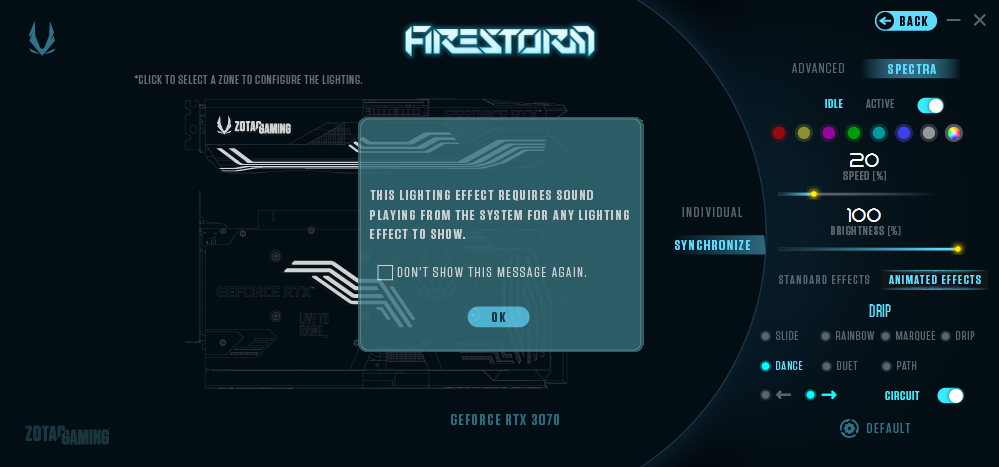
DUETO (DUET)
Este é um novo recurso de iluminação para RTX 30 series para destacar a peça de design HoloBlack de dois tons.
Você pode escolher entre 4 predefinições ou personalizar suas próprias cores de iluminação na função dueto.
Você também pode ajustar a velocidade e o brilho e também a direção (começando da esquerda ou da direita).
Também está disponível um botão de mudança CIRCUIT (circuito). Se estiver ativado (padrão), a iluminação será contínua e o efeito atravessará todas as zonas de iluminação como se fosse um caminho. Se desativado, o efeito de iluminação ficará dentro de cada zona.
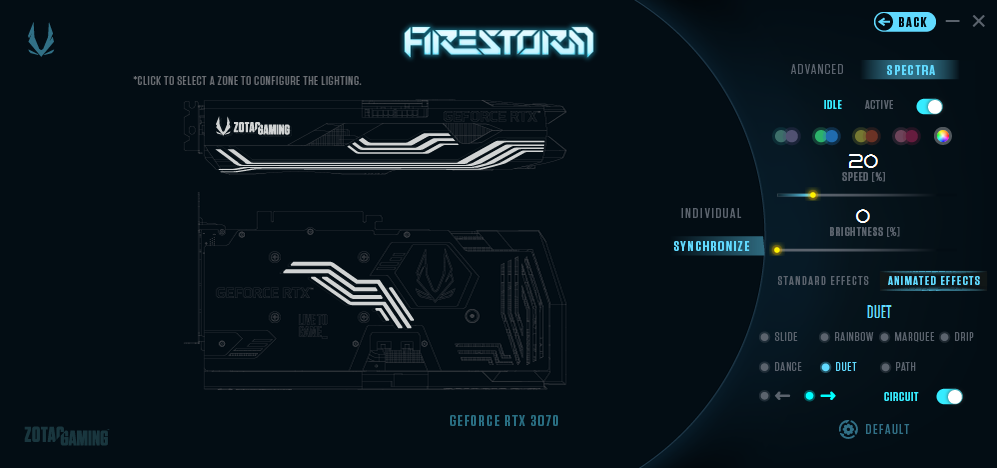
CAMINHO (PATH)
Este também é um novo modo de iluminação para a RTX 30 series.
Este modo alternará as cores conforme a iluminação completa cada passagem, deslizando.
Você pode ajustar a velocidade, o brilho e a direção (começando da esquerda ou da direita).
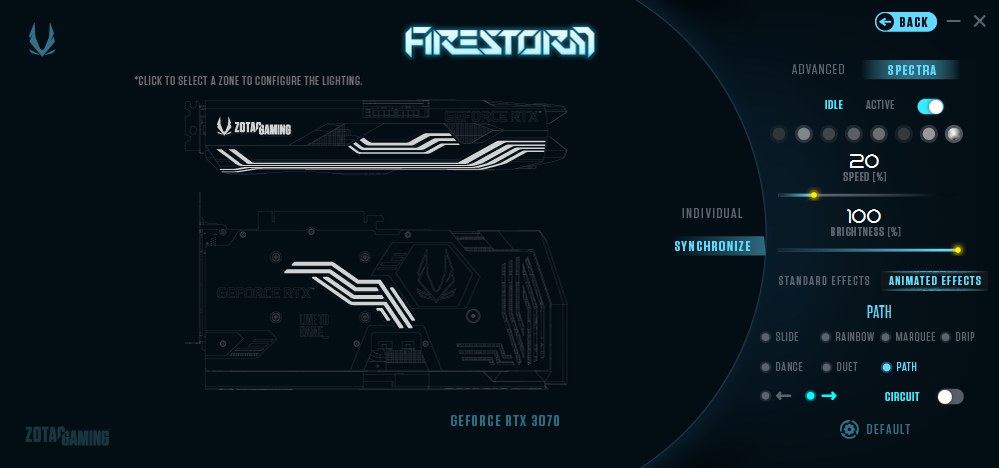
Nota: Conforme você faz ajustes na configuração de luz, a iluminação na GPU será reiniciada. Há alguns vídeos de exemplo onde a velocidade ou o brilho mudam durante o vídeo, o que resulta que a luz reinicie. Além disso, nos vídeos de exemplo, há um espelho atrás da GPU para mostrar a iluminação na placa traseira.




